Pendahuluan
Penerusan port SSH sering disebut sebagai tunneling SSH, dan kedua istilah tersebut digunakan secara bergantian.
'Terowongan' SSH yang dienkripsi berfungsi sebagai wadah untuk mentransfer berbagai macam data dan mengirimkannya dengan aman ke sistem jarak jauh. Metode ini secara teratur digunakan untuk menghindari protokol keamanan firewall standar. Penerusan port adalah komponen dari sebagian besar program klien dan server SSH.
Cari tahu cara menggunakan OpenSSH untuk Linux, dan klien Windows Putty untuk mengaktifkan penerusan port SSH lokal, jarak jauh, atau dinamis.
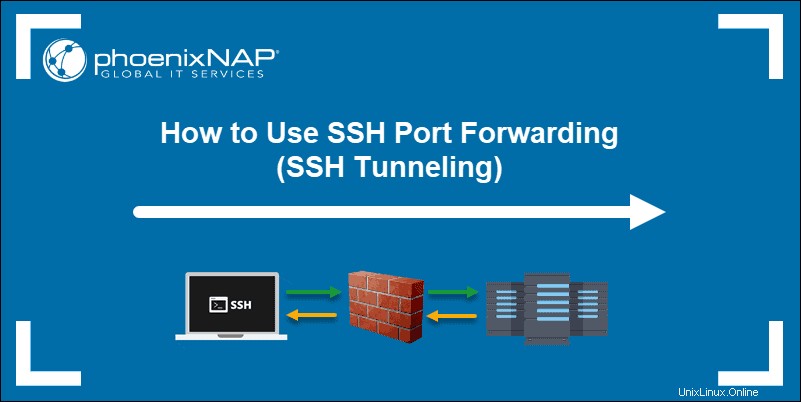
Prasyarat
- Klien/server SSH pilihan Anda (OpenSSH atau Putty)
- Alamat IP yang dapat dijangkau atau nama server jarak jauh/lokal
Cara Menggunakan Penerusan Port Lokal
Sumber daya jaringan yang berharga umumnya tidak mengizinkan akses SSH jarak jauh. Ini akan menjadi batasan parah dalam lingkungan terdistribusi modern. Organisasi biasanya memecahkan masalah ini dengan menyiapkan server 'lompat' SSH perantara untuk menerima koneksi SSH jarak jauh.
Klien SSH lokal Anda membuat koneksi dengan server SSH jarak jauh. Sambungan kemudian diteruskan ke sumber daya dalam jaringan internal tepercaya. Koneksi SSH dibuat, dan upaya keamanan dapat berkonsentrasi pada server SSH perantara daripada sumber daya individu dalam jaringan.
Penerusan Port Lokal dengan OpenSSH
Untuk menggunakan tunneling SSH di Linux, Anda harus memberi klien Anda nomor port sumber dan tujuan, serta lokasi server tujuan. Lokasi dapat berupa alamat IP atau nama host .
Sintaks dasar untuk penerusan port lokal perintahnya mudah:
ssh -L local_port:destination_server_ip:remote_port ssh_server_hostname
ssh – Memulai program klien SSH pada mesin lokal dan membuat koneksi aman ke server SSH jarak jauh.
-L local_port:destination_server_ip:remote_port – Port lokal pada klien lokal sedang diteruskan ke port server jarak jauh tujuan.
ssh_server_hostname – Elemen sintaks ini mewakili nama host atau alamat IP dari server SSH jarak jauh.
Contoh praktis dari perintah penerusan port SSH akan berbentuk sebagai berikut:
ssh –L 5901:188.17.0.5:4492 [email protected]Pada contoh di atas, semua lalu lintas dikirim ke port 5901 di host lokal Anda sedang diteruskan ke port 4492 di server jauh yang terletak di 188.17.0.5.
Penerusan Port Lokal dengan Putty
Putty adalah klien SSH yang mudah digunakan untuk Windows. Konfigurasikan tunneling SSH lokal dengan mengikuti langkah-langkah berikut:
- Saat Anda memulai aplikasi Putty, Sesi layar memungkinkan Anda memasukkan nama host atau alamat IP dan nomor port server SSH tujuan (Contoh:[email protected] dan nomor port 22).
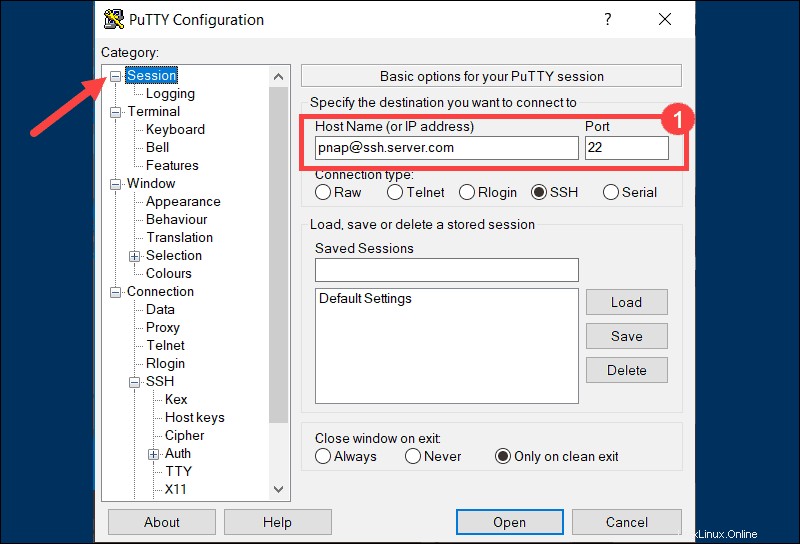
- Gunakan Kategori daftar di sebelah kiri untuk menavigasi ke Connection> SSH> Tunnels .
- Pilih Lokal untuk menentukan jenis penerusan port SSH.
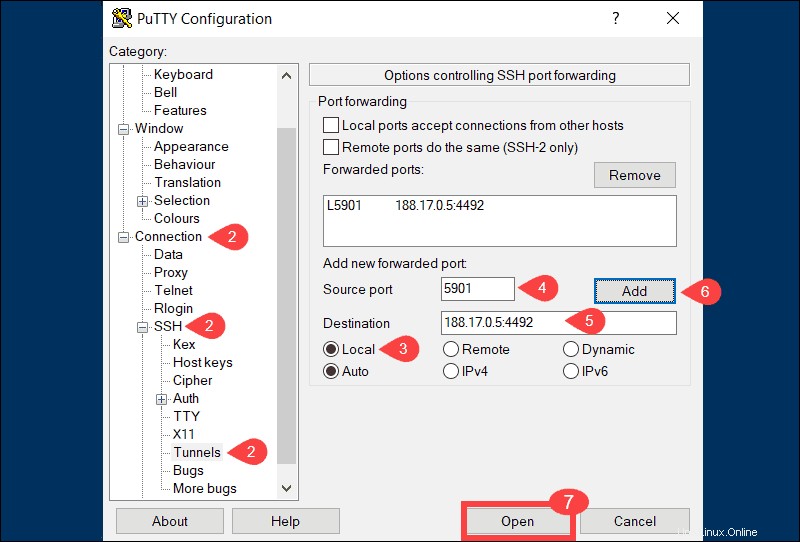
- Masukkan nomor port lokal Anda di Port sumber lapangan.
- Ketik alamat tujuan dan nomor port di Tujuan bidang. Gunakan format berikut:destination_server_ip:remote_port.
(mis., Port sumber:5901, Tujuan:188.17.0.5:4492) - Setelah Anda memverifikasi bahwa informasi yang Anda masukkan benar, pilih Tambah .
- Parameter untuk koneksi sekarang sudah siap. Buka opsi memulai penerusan port SSH lokal.
Cara Menggunakan Penerusan Port Jarak Jauh
Tujuan penerusan jarak jauh adalah untuk memungkinkan server jarak jauh mengakses sumber daya di mesin lokal Anda. Penerusan jarak jauh mewakili inversi dari proses penerusan lokal yang telah kami jelajahi sebelumnya.
Penerusan Port Jarak Jauh dengan OpenSSH
Sintaks dasar untuk penerusan port jarak jauh perintahnya adalah sebagai berikut:
ssh -R remote_port:localhost:local_port ssh_server_hostname
Dalam contoh ini, kami telah menginstruksikan server jauh ssh.server.com untuk meneruskan koneksi apa pun yang diarahkan ke port 8080 ke sumber daya lokal mendengarkan pada port 5534 .
ssh –R 8080:localhost:5534 [email protected]Pengguna dengan akses ke server SSH sekarang dapat mengakses sumber daya di mesin lokal Anda.
Penerusan Port Jarak Jauh dengan Putty
- Mulai aplikasi Putty. Sesi initial awal layar memungkinkan Anda menentukan alamat IP dan nomor port server SSH tujuan.
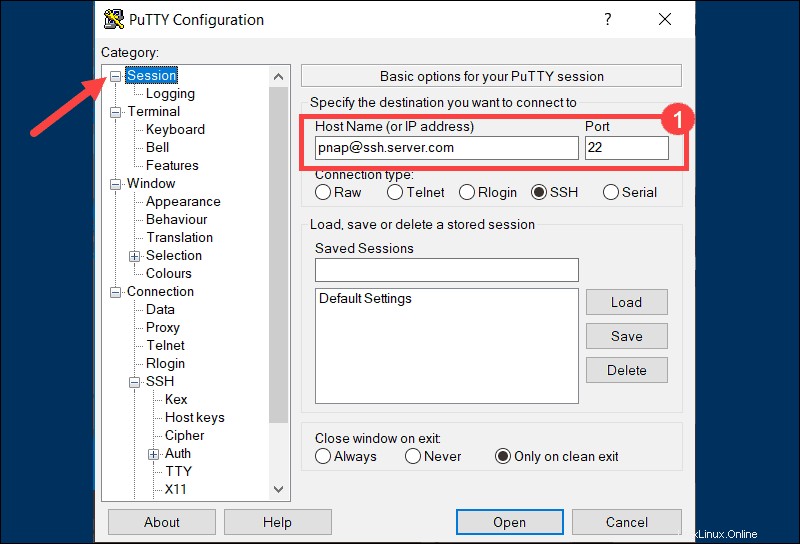
- Gunakan Kategori daftar di sebelah kiri untuk menavigasi ke Connection> SSH> Tunnels .
- Pilih Jarak Jauh untuk menentukan jenis penerusan port SSH.
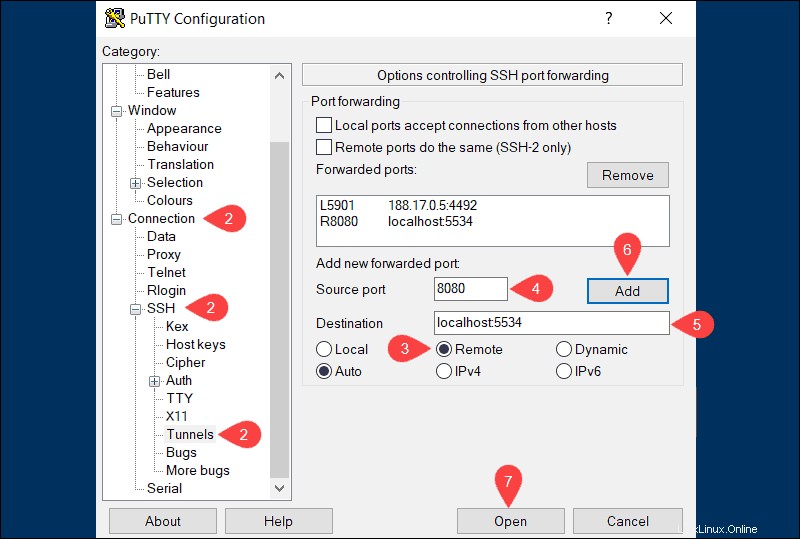
- Masukkan nomor port jarak jauh di Port sumber bidang (mis., 8080 ).
- Ketik alamat tujuan dan nomor port di Tujuan bidang menggunakan format berikut localhost:local_port (mis., localhost:5534 ).
- Setelah Anda memverifikasi bahwa informasi yang Anda masukkan benar, klik Tambah .
- Pilih Buka untuk membuat port-forward SSH jarak jauh.
Pada contoh di atas, pengguna dan aplikasi dapat terhubung ke port 8080 di server SSH jarak jauh dan kemudian mengakses mesin lokal menggunakan port 5534.
Cara Menggunakan Penerusan Port Dinamis
Penerusan port dinamis tidak seterkenal dua opsi sebelumnya. Sebagian besar pengguna merasa lebih mudah menggunakan penerusan port lokal untuk mencapai hasil yang serupa. Penerusan port dinamis dapat memberikan lebih banyak fleksibilitas karena Anda tidak perlu lagi menggunakan port dan server jarak jauh yang telah ditentukan sebelumnya.
Penerusan Port Dinamis dengan OpenSSH
Dengan menggunakan ssh perintah dan –D argumen, Anda dapat menggunakan klien SSH Anda untuk membuat proxy SOCKS di mesin lokal Anda.:
ssh –D local_port ssh_server_hostnamePerintah berikut membuka proxy SOCKS di port 5534 pada mesin lokal Anda:
ssh –D 5534 [email protected]Anda sekarang dapat mengonfigurasi sumber daya lokal, seperti browser, untuk menggunakan port 5534. Semua lalu lintas yang berasal dari sumber daya tersebut diarahkan melalui koneksi SSH yang dibuat untuk port yang ditentukan.
Penerusan Port Dinamis dengan Putty
- Masukkan nama host atau alamat IP dan nomor port server SSH tujuan pada Sesi Putty utama layar.
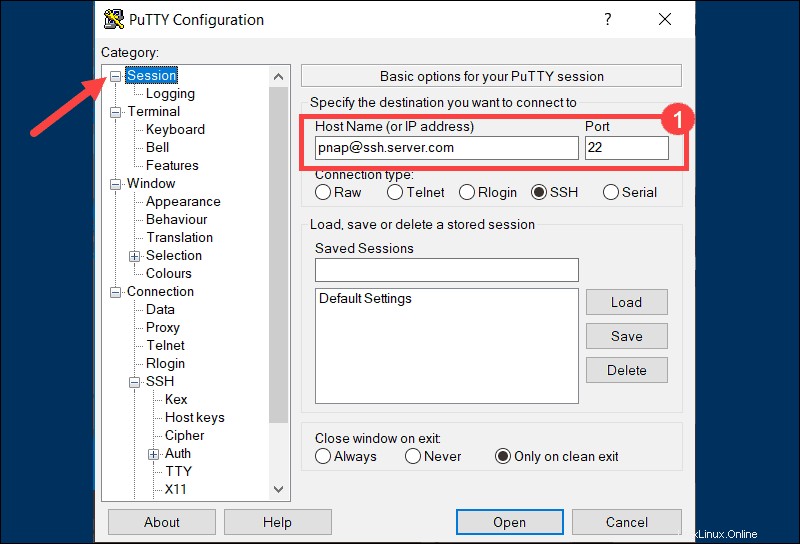
- Gunakan Kategori list untuk menavigasi ke Connection> SSH> Tunnels .
- Pilih Dinamis untuk menentukan jenis penerusan port SSH.
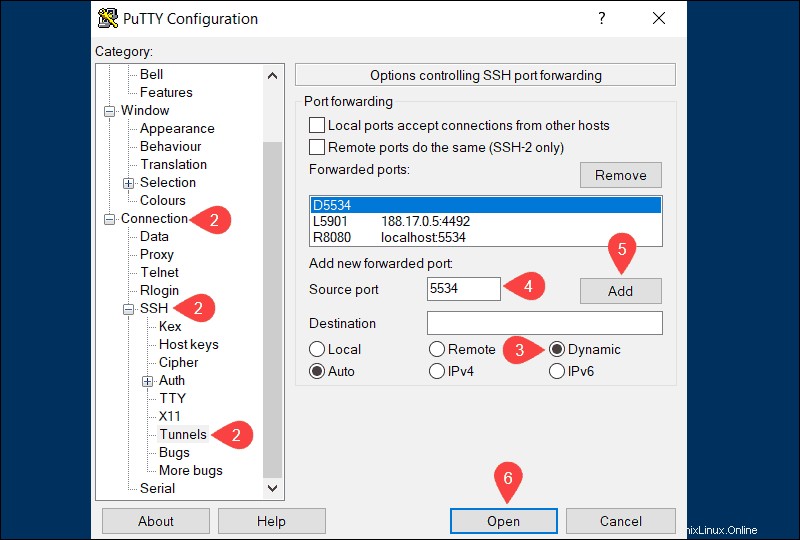
- Masukkan nomor port dinamis di Port sumber bidang (mis., 5534 ). Server proxy SOCKS di mesin lokal Anda akan menggunakan port ini untuk meneruskan lalu lintas secara dinamis.
- Setelah Anda yakin bahwa informasi yang Anda masukkan benar, klik Tambah .
- Parameter untuk koneksi sekarang sudah siap. Pilih Buka opsi untuk memulai penerusan port SSH dinamis.
Agar penerusan dinamis berfungsi, Anda perlu mengonfigurasi dan mengaktifkan setiap aplikasi untuk server proxy SOCKS.